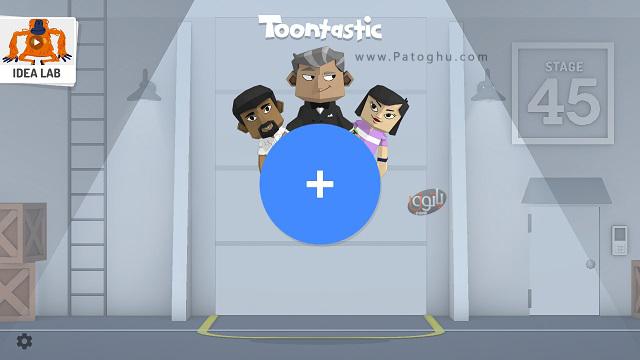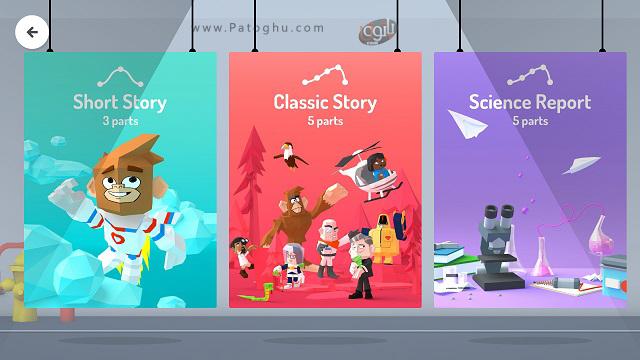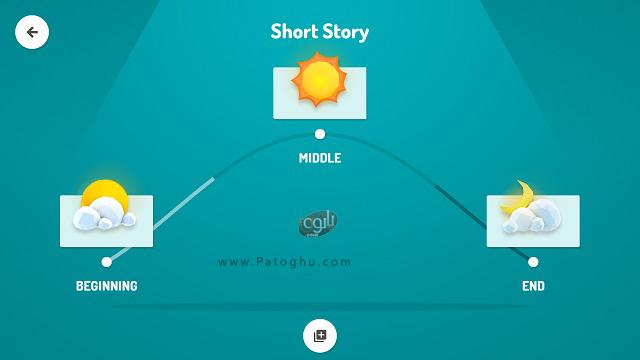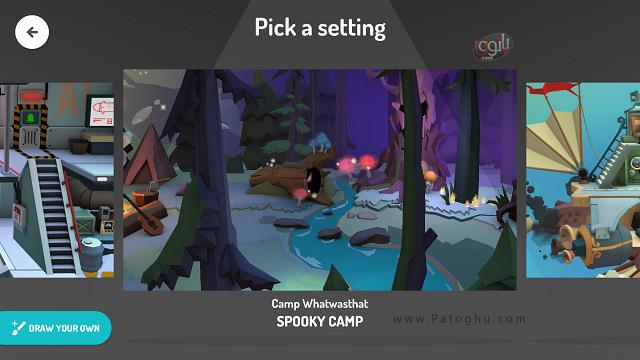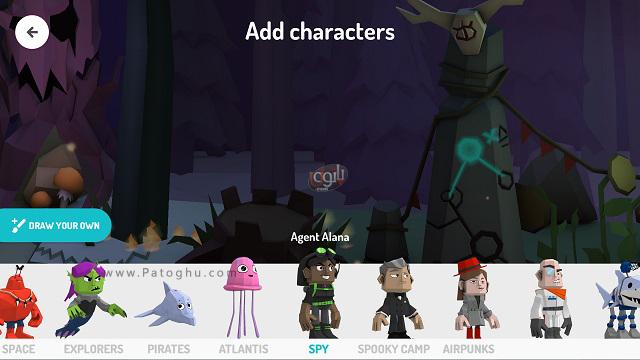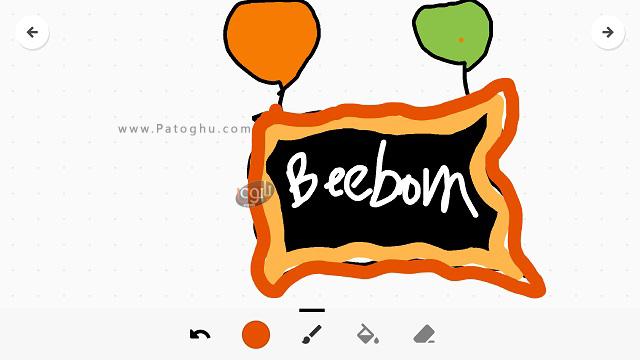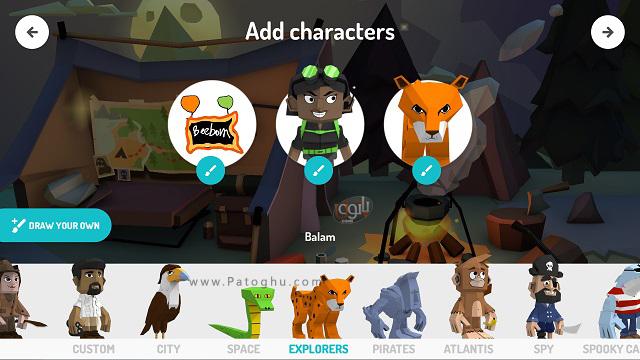گوگل چند وقتی می شود که برنامه ی جدیدی با اسم Google Toontastic 3D را برای سیستم عامل اندروید و ios عرضه کرده است. پیش از این، این برنامه به صورت یک برنامه ی دو بعدی ساخت کارتون به منظور تعریف قصه فقط برای سیستم عامل ios موجود بود. اکنون پس از آپدیت جدیدی که گوگل برای این برنامه عرضه کرد، می توانید از این برنامه به صورت سه بعدی نیز استفاده کنید تا داستان هایتان را تعریف نمایید. این برنامه پر شده است از ویژگی های جالب و انیمشین های بامزه ای که به کودکان کمک می کند تا داستان های خلق شده بوسیله تخیلشان را زنده کنند و به صفحه نمایش در بیاورند. با این که این برنامه مخاطبش کودکان هستند، بزرگسالان نیز می توانند از این اپلیکیشن لذت ببرند. این شما و این هم آموزش برنامه Toontastic 3D .

ابتدا نرم افزار را دانلود کنید —> دانلود Toontastic 3D
فهرست مقاله
Toggleآموزش نرم افزار Toontastic 3D
ساختن داستان با استفاده Toontastic 3D
1- بعد از این که برنامه را دانلود کردید و آن را روی دستگاه تان نصب کردید، هنگام اجرایش برنامه با استفاده از انیمیشن زیبایی به شما خوش آمد گویی می کند. برای ایجاد داستانی جدید باید بر روی علامت + بزرگ درون دایره ی آبی ضربه بزنید.
2- همچنین در بالا سمت راست صفحه آیکونی وجود دارد به اسم Idea lab که پر است از ویدیوهای ساخته شده توسط این برنامه توسط کاربران دیگر و ویدیوهای مرجع که به شما در ساختن داستان خودتان ایده هایی ممکن است بدهند. ویدیوها به طور مداوم آپدیت می شوند پس نگران کمبود ایده نباشید.
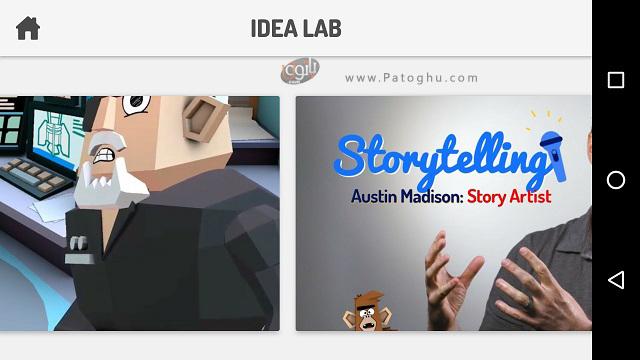
3-در پایین سمت چپ صفحه ی اصلی برنامه گزینه ی Settings را می توانید پیدا کنید. در این جا شما می توانید از بین گزینه های simple character animations and fully featured animations که به معنی “انیمیشن شخصیت ساده و یا انیمشین های پرجزئیات و تمام” می باشد که می توانید با فعال کردنش دست و پا و بقیه جاهای شخصیت را نیز انیمیت کنید.
4- وقتی که بر روی علامت + ضربه زدید، از بین سه گزینه باید گزینه ی مورد نظر خودتان را انتخاب کنید. می توانید به ترتیب از بین “داستان کوتاه با سه قسمت” و یا “داستان کلاسیک با پنج قسمت” و یا “گزارش علمی با پنج قسمت” یکی را انتخاب کنید. برای این آموزش ما فعلا به سراغ گزینه ی داستان کوتاه می روید.
5- وقتی که نوع داستانی که می خواهدی تعریف کنید را انتخاب کردید، باید یک پیش زمینه و فرم کلی برای داستانتان درست کنید. ساختار استاندارد شامل نمونه هایی مثل ” آغاز، اوج و پایان” می باشد.
اگر می خواهید یک نمومه را اضافه یا حذف کنید، صرفا به سادگی بر روی گزینه + که در پایید وجود دارد ضربه بزنید.
6- بعد از این که تصمیم گرفتید ساختار داستانتان چه می خواهد باشد، با طیفی از انیمشین های ساده ی پیش زمینه روبرو خواهید شد که باید از میانشان یکی را انتخاب نمایید.
شما می توانید یا آن بک گراندی که مناسب داستانتان می باشد را انتخاب نمایید و یا بک گراند دو بعدی خودتان را با دست خودتان به وسیله گزینه Draw your own بکشید. اگر شما مثل ما در نقاشی کشید خوب نیستید، به سادگی از بین گزینه های موجود یکی را انتخاب نمایید.
7- اکنون زمان آن است که شخصیت های داستانتان را انتخاب کنید. مثل بک گراند، می توانید از گزینه هایی که برنامه در اختیارتان می گذارد استفاده کنید که سه بعدی هستند، و یا می توانید خودتان شخصیت هایتان را بکشید.
8- اگر تصمیم گرفتید که خودتان شخصیتتان را بکشید، باید بر روی گزینه Draw your own ضربه بزنید که پس از آن تخته ی کشیدن برایتان باز خواهد شد. در این جا شما ابزار های متوعی برای خلق شخصیتتان دارید، مثل قلم مو، پاک کن، طیف های رنگی متنوع و …
وقتی که شخصیتتان را کشیدید می توانید میزان عمقی که می تواند داشته باشد را نیز تعیین کنید تا به آن افکت سه بعدی نیز اضافه کنید. وقتی که کارتان با این قسمت نیز تمام شد، اسمی به شخصیتتان بدهید و به صفحه بعد بروید.
همچنین شما می توانید شخصیت های موجود سه بعدی را نیز ادیت کنید. برای این کار باید بر روی دکمه ی ادیت که زیر تصویر هر شخصیت وجود دارد ضربه بزنید.
9-وقتی که استوری برد باز شد، شما می توانید شخصیت هایتان را هر طور که دوست دارید جای گذاری کنید و همچین بر روی ان شخصیت مورد نظر ضربه بزنید تا انیشیمنی که می خواهید را انجام بدهید. توجه داشته باشید که نمی توانید شخصیت های از پیش طراحی شده را انیمیت کنید.
وقتی که آماده بودید تا انیمشین تان را بسازید، بر روی دکمه ی start ضربه بزنید و سپس به سادگی شخصیت هایتان را به ترتیبی که دوست دارید در استوری بورد ظاهر شوند بکشید و توی صفحه بگذارید. هر حرکتی که در صفحه می کنید ضبط خواهید شد و به عنوان ویدیو در انتها دخیره می شود. همچنین صداهای بک گراند نیز بوسیله میکروفون گوشیتان ضبط می شود پس مراقب باشید که در مکان پر سر و صدایی ضبط نکنید.
10- وقتی که فرایند ضبط کردنتان تمام شد، می توانید از میان صداهای متفاوتی که در خود برنامه وجود دارد چندتایی را انتخاب نمایید تا به انیمشین تان احساس درستی بدهید. همچنین می توانید برای هر کدام از صداها، میزان بلندی مخصوصی را تایین کنید.
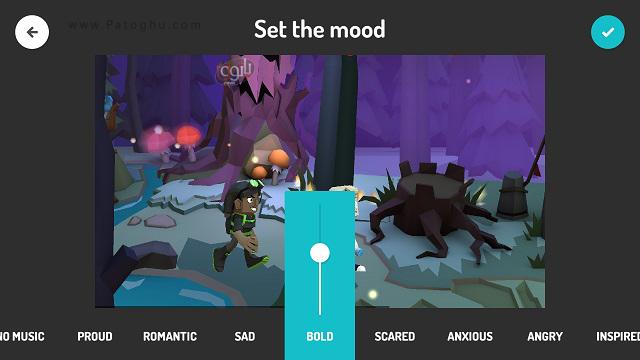
پس از این، فقط به ساخته اتان اسمی بدهید و همین. شما اولین انیمشین خودتان را ساختید.